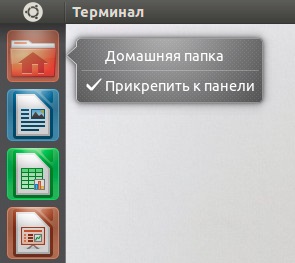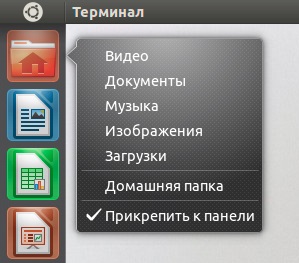Toate pictogramele afișate în Meniul Principal 1) și, în consecință, pe panoul Unity sunt stocate în două directoare:
- / usr / share / applications / - comenzi rapide la nivel de sistem, vizibile tuturor utilizatorilor;
/.local/share/applications/ - comenzi rapide pentru aplicații care vor fi vizibile numai pentru un singur utilizator.
Comanda rapidă pentru aplicație este un fișier cu extensia .desktop, care specifică toate setările pentru lansarea și afișarea aplicației. Sintaxa completă a redactării lor este descrisă aici.
Astfel, procedura de adăugare a unei comenzi rapide pentru aplicația dvs. în meniul principal (și în panoul Unity) este crearea unui fișier .desktop pentru aplicația dvs.
În primul rând, trebuie să decidem dacă avem nevoie de o scurtătură pentru toți utilizatorii sau doar pentru una. Dacă sunteți singurul utilizator din sistem, vă recomandăm să creați comenzi rapide în dosarul de domiciliu (
/.local/share/applications/), deoarece nu există nicio problemă cu accesul la aceste fișiere, iar munca dvs. nu va fi pierdută atunci când reinstalați sistemul 2). În acest exemplu, este considerat cazul creării unui fișier .desktop în dosarul de domiciliu, în caz contrar, trebuie să înlocuiți calea și să editați fișierul ca root (adăugați "sudo" fără ghilimele comenzilor de editare).
Odată cu crearea unui fișier
Mai jos este șablonul de fișier desktop, apăsați Alt + F2 pentru al adăuga la sistemul dvs. introduceți comanda 3)
Descrierea valorii intrărilor:
Sunt necesare liniile Nume și Exec, puteți lăsa restul liniilor goale și le puteți lăsa goale!
După editarea acestui fișier ar trebui să arate astfel:
După cum puteți vedea în exemplul de mai sus, trebuie să completați șirul de cuvinte cheie cu cuvintele pe care probabil căți să le căutați mai târziu în aplicație, separate de punct și virgulă. În acest caz, puteți scrie aceleași cuvinte în aspectul "greșit".
Adăugați o comandă rapidă la panoul Unity
După crearea fișierului .desktop, tragerea comenzii rapide din meniul principal pe panou nu va fi dificilă.
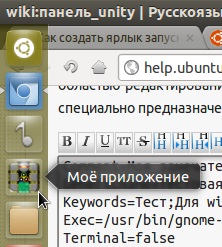
Listele rapide vă permit să creați propriile elemente în meniul contextual al comenzilor rapide din panoul Unity.
Acest articol prezintă quiklists gata pentru cele mai populare programe.
Cea mai ușoară cale este să creați un fișier numit program_name.desktop în dosar
/.local/share/applications. Apoi, copiați conținutul de mai jos în acest fișier și transferați-l în panoul Unity.
Pentru a crea o listă rapidă, este mai bine să folosiți valorile "Name" și "Name [ru]" etc. care ar fi un fișier modificat a fost universal și a lucrat în diferite localuri.
Deoarece eticheta acestui program există deja - noi o editați.